Не устанавливается windows 10 fall creators update
Начиная с вечера 17 октября 2017 года стало официально доступно для загрузки обновление Windows 10 Fall Creators Update версии 1709 (сборка 16299), содержащее новые функции и исправления по сравнению с предыдущим обновлением Creators Update.
Если вы из тех, кто предпочитает обновиться - ниже информация о том, как это можно сделать уже сейчас различными способами. Если же обновляться пока нет желания, и вы не хотите, чтобы Windows 10 1709 установилась автоматически, обратите внимание на отдельный раздел по Fall Creators Update в инструкции .
Установка Fall Creators Update через Центр обновления Windows 10
Первый и «стандартный» вариант установки обновления - просто ждать, когда оно установится само через Центр обновления.
На разных компьютерах это происходит в разное время и, если все будет так же, как с предыдущими обновлениями, до автоматической установки может пройти вплоть до нескольких месяцев, при этом она не произойдет внезапно: вы будете предупреждены и сможете запланировать время для обновления.
Для того, чтобы обновления автоматически пришло (и сделало это скорее), Центр обновления должен быть включен и, желательно, в дополнительных параметрах обновления (Параметры - Обновление и безопасность - Центр обновления Windows - Дополнительные параметры) в разделе «Выберите, когда устанавливать обновления» было выбрано «Current branch» и не настроено откладывание установки обновлений.
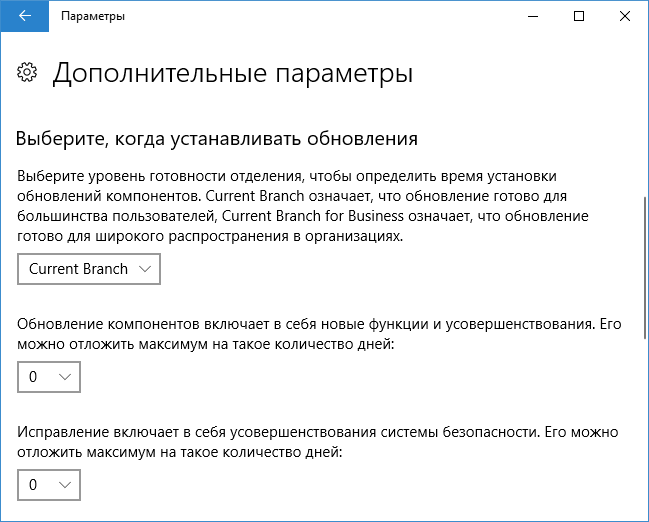
Использование помощника по обновлению
Второй способ - принудительно установить Windows 10 Fall Creators Update, используя помощник по обновлению, доступный на странице https://www.microsoft.com/ru-ru/software-download/windows10/ .
Примечание: если у вас ноутбук, не выполняйте описанных действий при работе от батареи, с большой вероятностью 3-й шаг полностью разрядит батарею за счет большой нагрузки на процессор в течение продолжительного времени.
Для загрузки утилиты нажмите «Обновить сейчас» и запустите её.
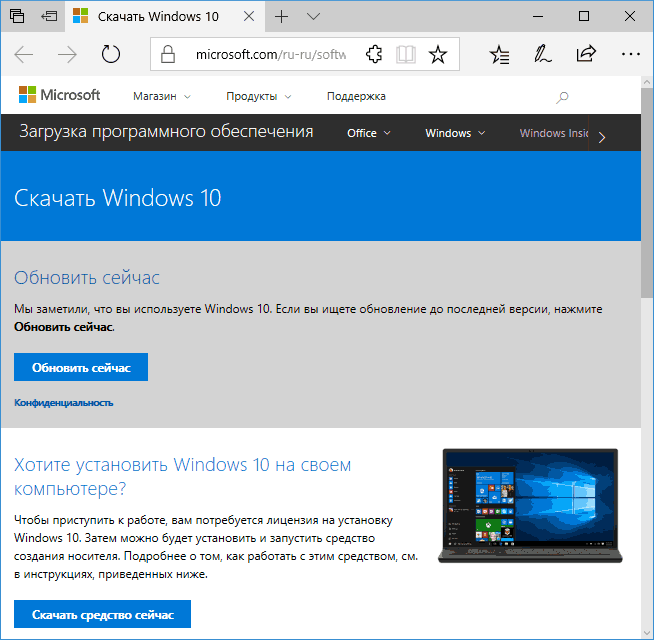
Дальнейшие шаги будут выглядеть следующим образом:
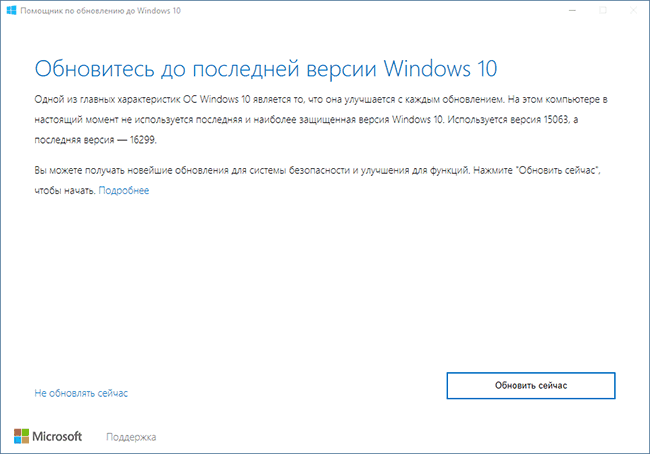
По завершении всего процесса вы получите установленную Windows 10 1709 Fall Creators Update. Также будет создана папка Windows.old, содержащая файлы предыдущей версии системы с возможностью отката обновления при необходимости. Если нужно, вы можете .
На моем старом (5-летнем) экспериментальном ноутбуке вся процедура заняла примерно 2 часа, третий этап был самым продолжительным, а после перезагрузки всё установилось довольно-таки быстро.
Каких-то проблем на первый взгляд не замечено: файлы на месте, всё работает исправно, драйверы для важного оборудования остались «родными».
Помимо «Помощника по обновлению» вы можете использовать и утилиту Media Creation Tool для установки Windows 10 Fall Creators Update, доступную на той же странице по ссылке «Скачать средство сейчас» - в ней, после запуска, достаточно будет выбрать «Обновить этот компьютер сейчас».
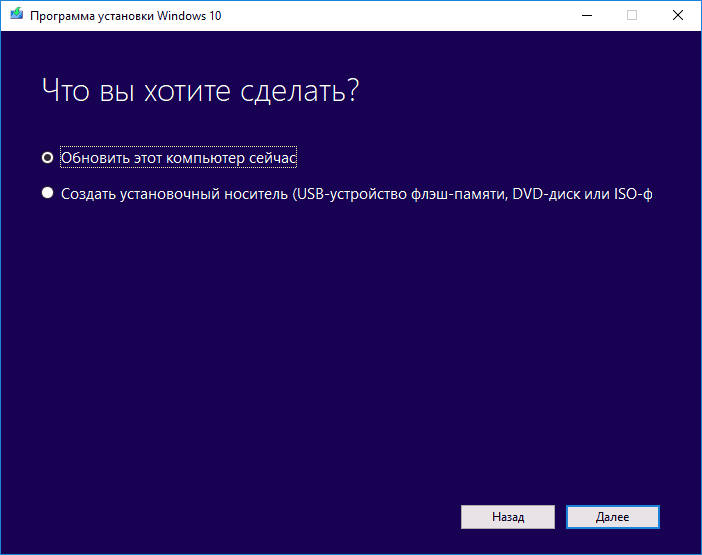
Чистая установка Windows 10 1709 Fall Creators Update
Последний вариант - выполнить чистую установка Windows 10 сборки 16299 на компьютер с флешки или диска. Для этого вы можете создать установочный накопитель в Media Creation Tool (ссылка «скачать средство сейчас» на официальном сайте, упомянутом выше, в ней загружается именно Fall Creators Update) или скачать ISO файл (он содержит и домашнюю и профессиональную версии) с помощью этой же утилиты и затем
Начиная с сегодняшнего дня, Windows 10 Fall Creators Update начнет развертываться на ПК с Windows 10 по всему миру (поэтапно), начиная с более новых машин.
Как и в случае с Creators Update, ключом к поэтапному подходу является активное прослушивание всех доступных механизмов обратной связи и внесение соответствующих обновлений продукта во время развертывания. Это позволяет предоставлять высококачественный опыт для пользователей, а также постоянно повышать качество и безопасность Windows 10. Это был подход с выпуском Creators Update, выпущенным в апреле, и отзывы пользователей об этом подходе были очень позитивными.
Для получения наилучшего опыта, Microsoft рекомендуем подождать, пока Windows 10 будет автоматически предложена вашему устройству. Вам не нужно ничего делать, чтобы получить обновление; оно автоматически будет доступно через Центр обновления Windows, если вы выбрали автоматическую установку обновлений на вашем устройстве. Как только загрузка будет завершена, и обновление будет готово к установке, компания проверит вас, чтобы вы могли выбрать подходящее время для завершения установки и перезагрузки. Microsoft делает это, чтобы гарантировать, что обновление не помешает вам, и компания использует активные часы, чтобы предложить вам хорошее время.
Если вы не хотите ждать обновление, то можете вручную проверить наличие обновлений на своем персональном компьютере, выполнив указанные ниже действия. Это будет работать только в том случае, если ваше устройство имеет право получить Fall Creators Update в рамках начальной фазы развертывания. Кроме того, вы можете получить обновление через сайт Software Download. Этот параметр рекомендуется только для опытных пользователей, которые работают на устройствах с лицензионной версией Windows 10. Если вы используете ПК под управлением Windows 10 на работе, вам нужно будет проверить у ИТ-администратора подробную информацию о конкретных планах вашей организации по обновлению.
Способы получения Windows 10 Fall Creators Update
1. Чтобы вручную узнать, является ли ваше устройство частью первого этапа, проверьте наличие обновлений на странице настроек Windows Update.
Во вкладке «Поиск», введите «Настройки». На странице Настройки, перейдите в Обновление и безопасность> Центр обновления Windows.

На странице Обновление Windows, просто нажмите Проверить наличие обновлений. Это также проверяет, получило ли ваше устройство с последние ежемесячные обновления безопасности.
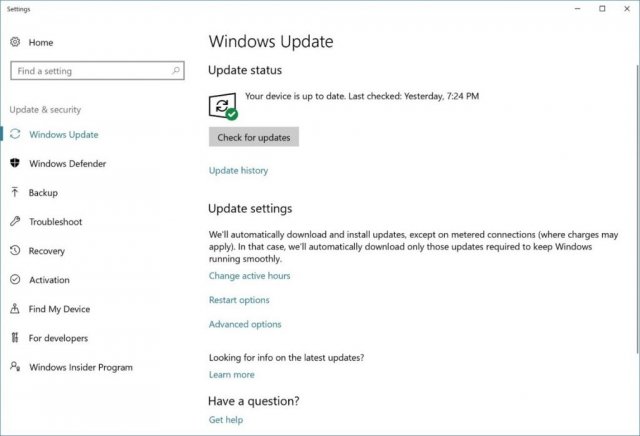
Если ваше устройство является частью первой фазы развертывания, обновление функции может начать загрузку на ваш компьютер сразу. Вы можете использовать свой ПК, когда обновление загружается в фоновом режиме.

Как только загрузка будет завершена, вам будет предложено выбрать лучшее время для завершения установки, чтобы не нарушать то, что вы делаете.
Если обновление не начнет загружаться после нажатия кнопки «Проверить наличие обновлений» на странице «Обновление Windows», вы увидите сообщение «Ваше устройство обновлено». Это означает, что ваше устройство имеет все обновления, доступные в настоящее время. На этом этапе рекомендуется дождаться обновления Fall Creators Update для вашего устройства.
2. Ручное обновление для опытных пользователей
Как опытный пользователь, вы можете использовать два варианта ручной установки. Рекомендуется использовать Update Assistant. Для этого, нажмите кнопку «Обновить сейчас» на Software Download Site . Кроме того, вы можете загрузить и запустить Media Creation Tool на том же сайте, что поможет вам выполнить чистую установку или переустановку Windows 10.

Сегодня ночью пользователи Windows 10 получили возможность выполнить обновление своей операционной системы. Крупное накопительное обновление Windows 10 Fall Creators Update, которое считается вторым по своей величине и важности, уже загружается на ПК пользователей, которые не отключили автоматическое обновление. Те юзеры, которые отключили данную опцию, могут обновить Windows 10 до версии 1709 (Redstone 3) через Центр обновления Windows или, скачав утилиту MediaCreationTool. Однако, учитывая тот факт, что все обновления Microsoft вызывают ряд ошибок, рекомендуем подождать с обновлением. Предлагаем ознакомиться с теми нововведениями, которые вы получите, или установить обновленную ОС на виртуальную машину.
Что поменялось в Windows 10 после Fall Creators Update?
После установки крупного накопительного обновления Fall Creators Update в глаза бросается изменения интерфейса системы. Он стал более простым и юзабельным. Меню Пуск теперь можно изменить, всего лишь перетянув края рамки до нужного положения.
К числу стандартных папок пользователя, к таким как «Рабочий стол», «Видео», «Музыка», «Загрузки», «Изображения», «Документы» была добавлена ещё одна директория – «Объёмные объекты». В этой папке будут сохраняться все трехмерные объекты, которые пользователь сможет создать с помощью Paint3D или других программ.
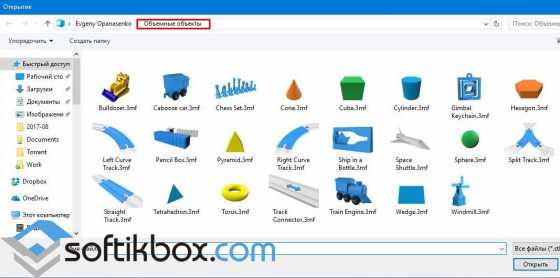
Приложение «Люди», которое мало кем использовалось в новой операционной системе, теперь вынесено на панель задач. Цель такого решения – удобство использования контактов пользователя.
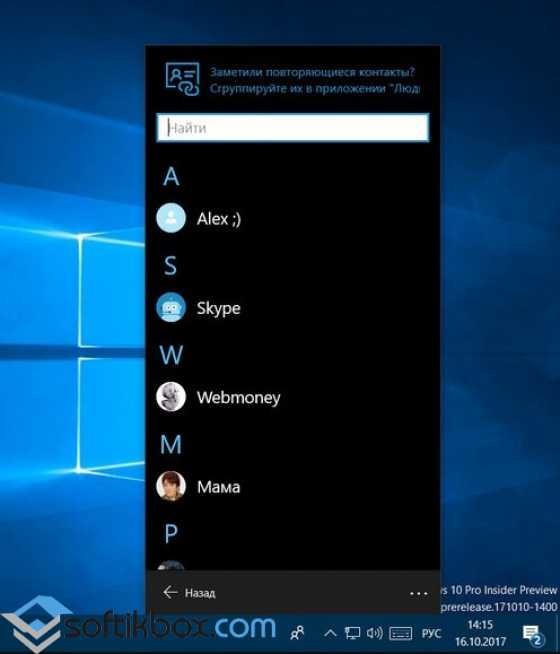
С загрузкой Fall Creators Update пользователи обновленной ОС получат доступ к файлам, которые хранятся в «облаке» OneDrive по требованию, без предварительной загрузки данных на локальный диск. Такая возможность была реализована в Windows 8.1, однако в первых сборках Windows 10 её упразднили. По непонятным причинам эту функцию «воскресили».
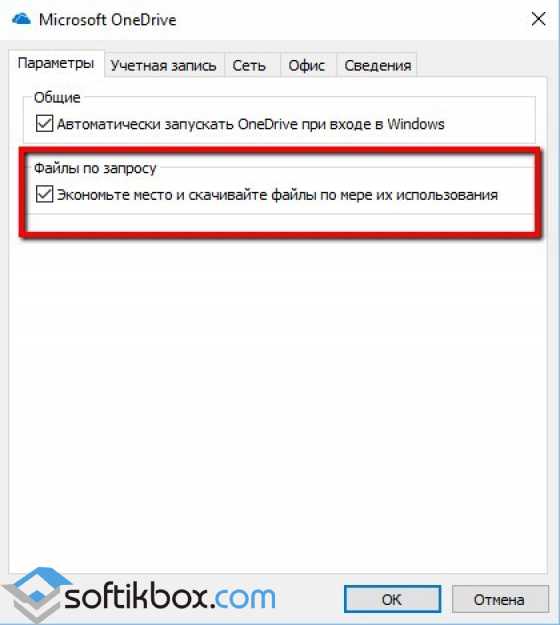
С обновлением Fall Creators Update новая операционная система получит полезную функцию – своеобразный буфер обмена для устройств, работающих на базе Windows 10, iOS- и Android. Суть новой опции сводится к следующим моментам: посредством аккаунта Microsoft и мобильного приложения Microsoft Apps между ПК и мобильным гаджетом настраивается нечто наподобие буфера обмена. Всё, что пользователь не дочитал на смартфоне, он может дочитать на компьютере или планшете.
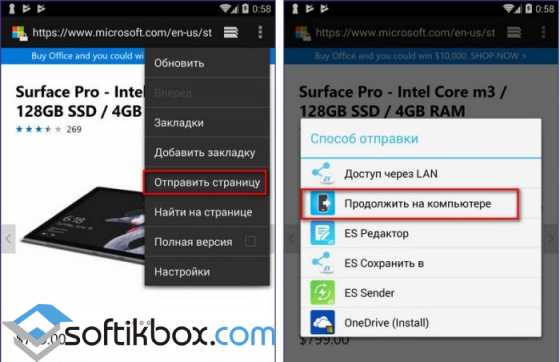
Обновление получит и штатный браузер Microsoft Edge. Так, пользователь сможет прикрепить сайт на панели задач, а также произвести добавление в «Избранное» сразу всех открытых веб-страниц. И что самое главное, теперь можно произвести импорт истории не только браузера Internet Explorer, но и других обозревателей.
Для любителей интересных плюшек понравится опция «Прочесть вслух». Система сможет прочитать корректно любой текст, в независимости от его размера. При этом можно будет выбрать диктора и скорость чтения.

Ранее мы писали о том, как , в которой хранятся данные старой операционной системы. Поскольку Майкрософт дает только месяц для тестирования системы и возможности отката к ранней сборке без потери данных, то по истечению 1-месячного срока папка Windows.old становится бесполезной и занимает много места на локальном диске. С обновлением Fall Creators Update в «Параметрах», «Системе» можно выбрать функцию «Контроль памяти» и удалить папку «Windows.old».

Кроме этих нововведений в Windows 10 1709 теперь реализовано:
- Отображение данных о видеокарте во вкладке «Производительность» Диспетчера задач;
- Реализована возможность перевода процессора в режим энергоэффективности;
- Добавлена панель со смайликами;
- Улучшена защита от эксплоитов и вирусов-шифровальщиков;
- Теперь игры из Магазина Windows смогут задействовать больше системных ресурсов – до 5 Гб RAM, всю мощь видеокарты и до 6 процессорных ядер;
- Расширился функционал Hyper-V;
- Реализован функционал восстановления паролей и пин-кодов;
- Добавлен «Портал смешанной реальности»;
- Раздел «Игры» пополнился двумя подразделами: «TruePlay» и «Xbox»;
- В Параметрах были добавлены новые разделы для «Устройств» и «Системы».
Узнать больше о возможностях новой Windows 10 можно после загрузки обновления с официального сайта Microsoft.
Как и все предыдущие обновления, Windows 10 Fall Creators Update рассылается «волнами». Это значит, что не все и не сразу получат новую версию Windows 10. Рассылка началась 17 октября и первые отзывы пользователей показывают, что в этот Microsoft распространяет новую Windows гораздо быстрее предыдущих версий. Все же, есть те, кому придется ждать неделю, несколько недель или даже месяц, прежде чем Windows Update найдет обновление. Если на ваш компьютер еще не прилетела версия 1709, тогда эта инструкция расскажет вам, как официально получить обновление Windows 10 Fall Creators Update вне очереди. Все эти методы полностью легальны и одобрены компанией Microsoft. Она позволяет пользователям самим выбирать, каким образом устанавливать обновление на свой компьютер. От себя лишь добавим, что мы бы не советовали спешить обновляться до Fall Creators Update, потому что этот апдейт один из самых забагованных за всю историю настольной Windows 10. При желании вы можете .
Как скачать Windows 10 Fall Creators Update
Самый простой метод заключается в проверке центра обновлений. Быть может, апдейт уже ждет вас. Нажмите Win + I и перейдите в раздел Обновление и безопасность – Центр обновлений Windows , а затем нажмите кнопку проверки обновлений. Если система нашла и начала загружать обновление Windows 10 1709, значит вам надо просто дождаться, пока компьютер не попросит перезагрузиться для установки новой версии Windows.
Как установить Windows 10 Fall Creators Update через помощник по обновлению
Эта небольшая утилита поможет вам , если стандартный центр обновлений по каким-то причинам еще не находит его сам (если предпочитаете автоматическое обновление, а не приходит на протяжении очень большого периода, возможно вам надо ).
- Скачайте утилиту Помощник по обновлению из официального сайта Microsoft .
- Запустите загруженный файл Windows 10Upgrade .exe и дождитесь, пока приложение выполнит первоначальную проверку. Если все хорошо, Помощник по обновлению сообщит о возможности обновиться. Нажмите на кнопку Обновить сейчас .
- На следующем окне произойдет проверка совместимости вашего компьютера. Если у вас уже установлена Windows 10 Creators Update, тогда не должно возникнуть никаких проблем и программа сообщит, что компьютер совместим с Fall Creators Update. Нажмите Далее .
- Согласитесь на перезагрузку и дождитесь завершения установки Windows 10 Fall Creators Update.
При использовании этого метода система сохраняет все ваши документы, приложения, игры, файлы и настройки. Ничего не сбрасывается и ничто не удаляется. По завершению процедуры вам надо будет провести первоначальную настройку новой версии Windows 10.
Как обновить Windows 10 через Media Creation Tool
Другой вариант – обновить компьютер через Windows Media Creation Tool. Это очень известная утилита в кругах Windows-пользователей, поскольку она позволяет не только или , но и принудительно обновить свой компьютер до самой свежей версии операционной системы.
Как установить Windows 10 Fall Creators Update начисто
Все предыдущие методы получения свежего обновления Windows 10 предусматривали сохранение всех ваших данных, программ и настроек. Если такой вариант вас не устраивает, и вы хотите эту новую версию Windows 10 установить «начисто», тогда вам тоже надо будет воспользоваться Media Creation Tool, только выбрать немного другие параметры.
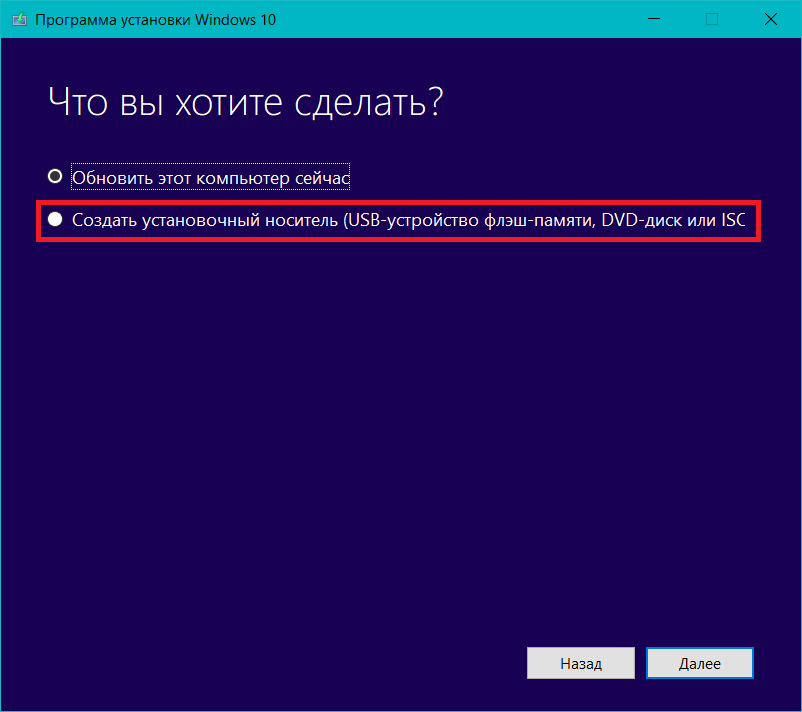
Когда у вас уже будет готов установочный носитель (флешка или диск), следуйте инструкции, которая описана в статье « ».
Как установить Windows 10 Fall Creators Update через Windows Insider
Есть еще один интересный метод установки Windows 10 1709, который не только позволит вам скачать самую свежую версию Windows, но и помочь Microsoft тестировать накопительные обновления для нее.
Для справки : переход в инсайдерскую программу связан с определенными рисками получения менее стабильных обновления. В этом случае осуществляется переход в Release Preview, где обновления не столь нестабильны, как в Fast Ring / Slow Ring, но вы все же должны быть готовы встретиться с парочкой лишних багов.
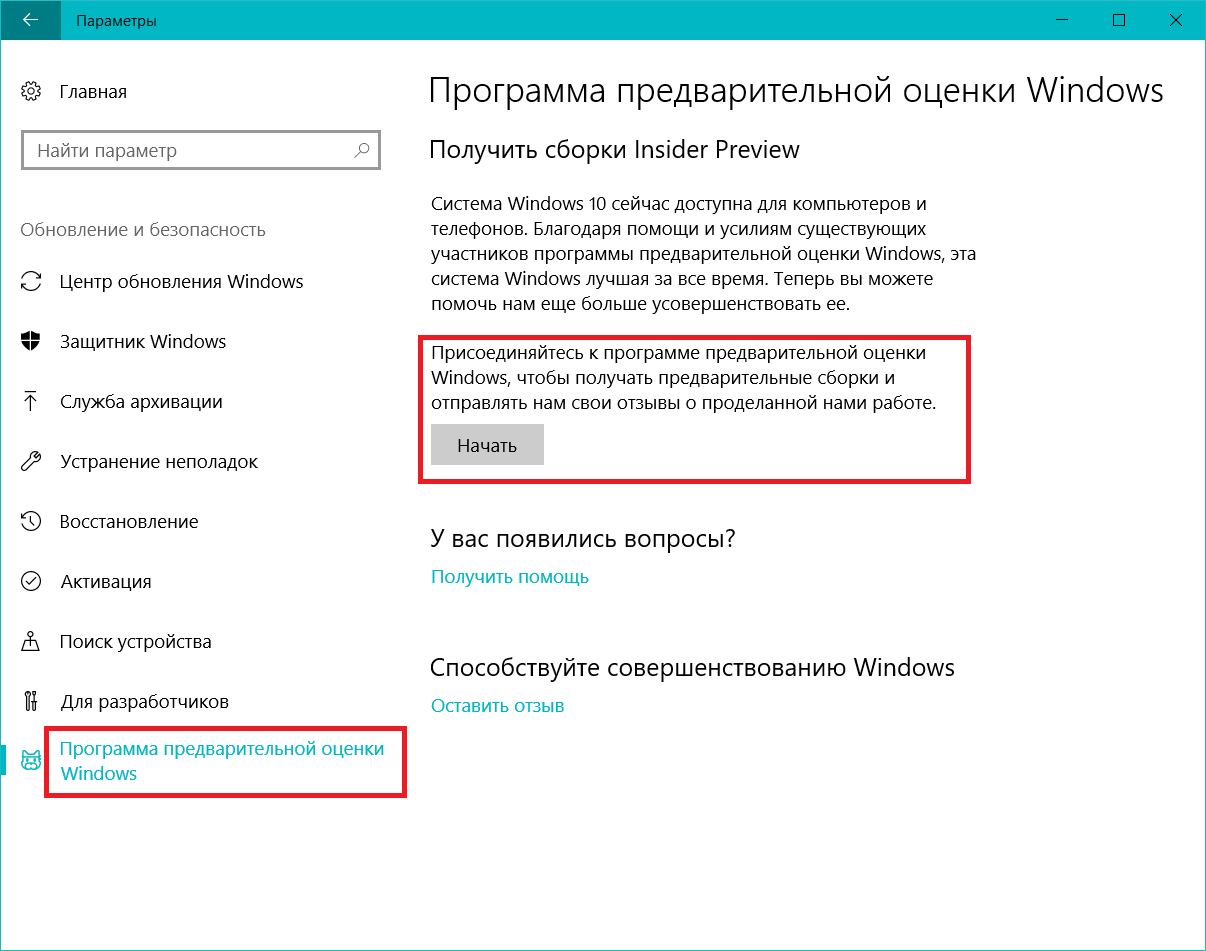
Компьютер должен найти доступное обновление, скачать и установить его без проблем.




